SUPPORT DE COURS INITIATION A L’INFORMATIQUE 2020 TABLE DES MATIERES I - GENERA
SUPPORT DE COURS INITIATION A L’INFORMATIQUE 2020 TABLE DES MATIERES I - GENERALITES.................................................................................................................................2 II - ETUDE DETAILLEE DE L’ORDINATEUR...............................................................................3 III - SYSTEME D’EXPLOITATION...................................................................................................4 IV - INTRODUCTION A MICROSOFT WORD 2000......................................................................7 V – INTRODUCTION A MICROSOFT EXCEL 2000....................................................................16 VI – INTRODUCTION A INTERNET..............................................................................................21 Compilé Par le cabinet Vision Conseils, Tél : 655 26 66 81 Page : 1/23 SUPPORT DE COURS INITIATION A L’INFORMATIQUE 2020 I - GENERALITES 1 - Informatique Science du traitement, notamment par machines automatiques, de l’information considérée comme le support des connaissances humaines et des communications dans les domaines techniques, économiques et social. 2 - Donnée (en Anglais data) Représentation d’une information sous une forme conventionnelle destinée à faciliter son traitement. 3 – Ordinateur (en Anglais computer) Equipement informatique de traitement automatique de données comprenant les organes nécessaires à son fonctionnement autonome. 4 - Programme Suite d’instructions permettant de réaliser une ou plusieurs tâche(s), de résoudre un problème, de manipuler des données. 5 - Logiciel (en Anglais software) Ensemble des programmes, procédés et règles, et éventuellement de la documentation, relatifs au fonctionnement d’un ensemble de traitement de données. Compilé Par le cabinet Vision Conseils, Tél : 655 26 66 81 Page : 2/23 SUPPORT DE COURS INITIATION A L’INFORMATIQUE 2020 II - ETUDE DETAILLEE DE L’ORDINATEUR Un ordinateur est composé d’une unité centrale et de périphériques, qui sont des intermédiaires entre l’unité centrale et l’utilisateur. a) Unité centrale L’unité centrale est le ‘’cerveau’’ de l’ordinateur. Son rôle est d’exécuter les programmes stockés en mémoire centrale en chargeant les instructions, en les décodant et en les exécutant l’une après l’autre. Elle est composée de d’une unité de commande, d’une unité arithmétique et logique et de la mémoire centrale. b) Périphériques On distingue : Les périphériques d’entrée : clavier, souris, crayon optique, scanner, caméra, micro… Les périphériques de sortie : écran, imprimante :(matricielle, à jet d’encre, laser), fax, haut-parleur… Les périphériques de stockage : disque dur, Clé USB,CD-Rom, DVD… c) Les mémoires On distingue : La mémoire morte (en Anglais ROM : read only memory) Mémoire dans laquelle on ne peut que lire. Elle est permanente et elle sert à stocker les programmes enregistrés sur l’ordinateur. La mémoire vive (en Anglais RAM : random access memory) Mémoire dans laquelle on peut lire et écrire. elle perd son contenu dès la coupure du courant. Le processeur (en Anglais processor) C’est un organe destiné, dans l’ordinateur ou une autre machine, à interpréter et à exécuter des instructions. Compilé Par le cabinet Vision Conseils, Tél : 655 26 66 81 Page : 3/23 SUPPORT DE COURS INITIATION A L’INFORMATIQUE 2020 III - SYSTEME D’EXPLOITATION C’est le premier programme chargé automatiquement par le micro-ordinateur dans la mémoire RAM. Son rôle est d’assurer le bon fonctionnement de l’ordinateur et de gérer les périphériques. Le plus répandu était le MS-DOS (Microsoft Disk Operating System) qui a cédé la place à Windows (3.11, 95, 98, 2000, NT, XP). a) La souris Elle dispose de deux boutons : le bouton de gauche et le bouton de droite. b) Le clavier On distingue les claviers francophones (AZERTY) et les claviers anglophones (QWERTY). Suivant les claviers, on aura 102 ou 105 touches réparties de la façon suivante : Pavé des touches fonctions ; Pavé alphanumérique ; Pavé des touches de direction ; Pavé numérique. c) Quelques définitions 1. AIDE Fichier qui contient des explications et des astuces sur le système ou l’application. 2. BUREAU Espace de travail qui vous est imparti sur l’écran de l’ordinateur. 3. ICÔNE Image qui représente un programme, un lecteur de disque, un fichier, un dossier ou tout autre élément. 4. EXPLORATEUR WINDOWS Compilé Par le cabinet Vision Conseils, Tél : 655 26 66 81 Page : 4/23 Cliquer Double-cliquer Déplacer un objet Sélectionner Activer Défiler Bouton de gauche Menu contextuel Bouton de droite SUPPORT DE COURS INITIATION A L’INFORMATIQUE 2020 Fonctionnalité qui vous permet d’afficher sous forme hiérarchisée le contenu de votre ordinateur et de vos lecteurs réseau. 5. MES DOCUMENTS Ce dossier est l’emplacement de stockage par défaut des documents, graphiques et autres fichiers, y compris les pages Web enregistrées. 6. CORBEILLE La corbeille stocke les fichiers, dossiers, graphiques et pages web que vous avez supprimés. Elle conserve ces éléments jusqu’à ce que vous la vidiez. 7. LE MENU DÉMARRER Ce menu permet de classer, d’organiser, de créer tous les raccourcis que vous voulez afin de vous faciliter l’accès des logiciels et tous les autres fichiers tel un document Word…. Les Mots-clés Compilé Par le cabinet Vision Conseils, Tél : 655 26 66 81 Page : 5/23 Ouvre vos pages Web et fichiers favoris. Modifie les paramètres du bureau ou du système. Permet d’obtenir les réponses à vos questions Ferme une session Windows Arrête ou redémarre votre ordinateur. Affiche la liste de vos programmes. Ouvre un document récemment ouvert. Recherche des fichiers ou des dossiers. Ouvre des éléments comme des pages Web, des programmes et autres ressources d’ordinateurs. SUPPORT DE COURS INITIATION A L’INFORMATIQUE 2020 Nom d’objet Description Icône Image de petite taille qui symbolise un objet (dossier, fichier, logiciel). On peut actionner l’objet symbolisé par l’icône. Fenêtre Littéralement « Windowss », objet qui contient des informations relatives à l’objet ouvert (liste de dossiers par exemple). Barre des tâches Barre située au bas de l’écran qui permet d’actionner le menu démarrer, de voir quels sont les objets ouverts et d’afficher l’heure. Menu démarrer Permet d’accéder à l’ensemble des logiciels installés sur l’ordinateur, ainsi que d’accéder à certains logiciels de configuration. Menu contextuel Menu qui dépend du contexte : il apparaît par un simple clic sur l’ordinateur sur un objet et varie en fonction de l’objet sur lequel on a cliqué. Objet Dans la barre des tâches, les objets ouverts s’affichent. On peut passer des uns aux autres par un simple clic gauche sur le rectangle de l’objet ouvert dans la barre des tâches. Création de dossiers Pour créer un dossier à partir du bureau, double-cliquez sur Poste de travail. La fenêtre Poste de travail s’affiche. Double-cliquez sur le lecteur de disque ou le dossier dans le lequel vous voulez créer un dossier. Manipuler les Clés USB Pour visualiser le contenu d’une clé USB, introduire la dans la sortie USB : à partir du poste de travail : cliquez deux fois sur l’icône du lecteur de clé USB à partir de l’explorateur : cliquer une fois sur l’icône du lecteur de clé USB. Formater une Clé USB Pour formater une clé USB, insérer la Clé USB dans le lecteur, sélectionner la Clé USB, cliquez dessus avec le bouton droit de la souris, on obtient le menu local (contextuel) dans lequel on choisit l’option Formater. Vérifiez les paramètres de formatage, puis cliquez sur démarrer. Le formatage se termine en vous donnant des informations sur l’opération réalisée. Compilé Par le cabinet Vision Conseils, Tél : 655 26 66 81 Page : 6/23 SUPPORT DE COURS INITIATION A L’INFORMATIQUE 2020 IV - INTRODUCTION A MICROSOFT WORD 2000 1 - Présentation de la fenêtre. 2. Création d’un document Compilé Par le cabinet Vision Conseils, Tél : 655 26 66 81 Page : 7/23 Marge de droite Marge de gauche Marge du bas Marge du haut Zone de saisie Barre de menus Barre d’outils Barre de titre Boutons de : - Réduction - Restauration / Agrandissemet - Fermeture Barres de défilement Boutons de déplacement Zone de saisie Règle Différents types d’affichages Barre d’état Barre de tâches Barre d’outils dessin SUPPORT DE COURS INITIATION A L’INFORMATIQUE 2020 Au moment du lancement de Word, un document vierge est automatiquement ouvert. Vous pouvez alors commencer la saisie, comme vous le feriez à la machine à écrire sur une feuille blanche. S’il n’y a pas de document vierge, cliquez sur pour en ouvrir un nouveau. Si vous voulez baser le nouveau document sur un modèle particulier, Cliquez sur le menu Fichier puis sélectionnez Nouveau. La fenêtre suivante s’ouvre : 3. Ouverture d’un document déjà existant. Cliquez sur le menu Fichier, puis sélectionnez Ouvrir ou bien cliquez sur la fenêtre suivante s’ouvre : Compilé Par le cabinet Vision Conseils, Tél : 655 26 66 81 Page : 8/23 Différentes catégories de modèles de documents. Choisir à l’aide de la liste déroutante le type des documents allant être affichés dans la liste. Ouvre le document se trouvant dans la rubrique Nom de fichier ou sélectionner dans la liste Liste des documents se trouvant dans le lecteur et/ou le dossier choisi dans la rubrique Sélectionnez le lecteur et/ou le dossier qui contient le document. Aperçu du document sélectionné SUPPORT DE COURS INITIATION A L’INFORMATIQUE 2020 4. Mise en page La mise en page de votre document vous permet de paramétrer les marges, le type de papier utilisé, la taille des pages, leur orientation, etc. pour cela : Cliquez sur Fichier puis sur sélectionnez Mise en page. Vous pouvez alors modifier : 4.1. Marges Les marges sont les espaces réservés, situés aux bords de la page. Pour plus d’information, consultez les annexes. 4.2 Taille Compilé Par le cabinet Vision Conseils, Tél uploads/s1/ initiation-informatique 1 .pdf
Documents similaires



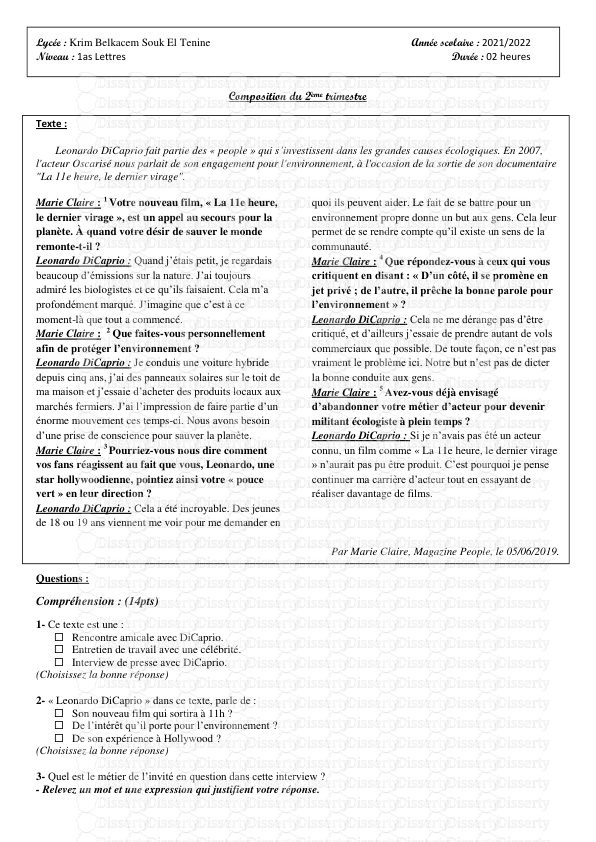






-
40
-
0
-
0
Licence et utilisation
Gratuit pour un usage personnel Attribution requise- Détails
- Publié le Jui 28, 2021
- Catégorie Administration
- Langue French
- Taille du fichier 1.1837MB


